snagit12是一款屏幕截圖工具,該軟件可以幫助用戶們對自己的電腦桌面進行隨意的截圖,此外軟件還可以支持自由編輯,讓用戶們可以對自己截圖的圖片或者錄制的視頻進行快速的處理,所以有需求的用戶,快來試試吧!
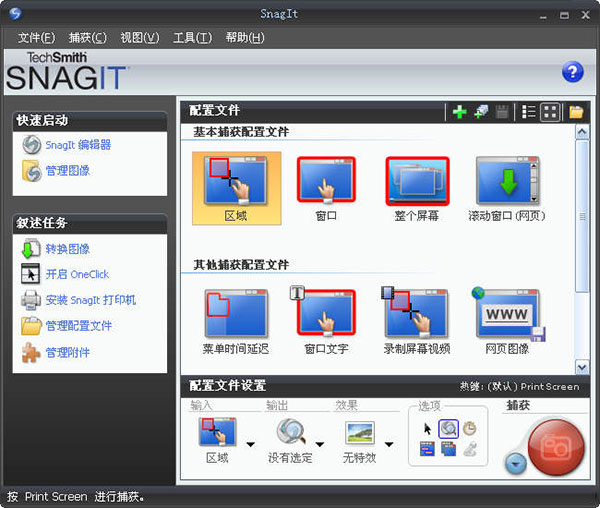
軟件特色
1、捕捉的種類多:不僅可以捕捉靜止的圖像,而且可以獲得動態的圖像和聲音,另外還可以在選中的范圍內只獲取文本。
2、捕捉范圍極其靈活:可以選擇整個屏幕,某個靜止或活動窗口,也可以自己隨意選擇捕捉內容。
3、輸出的類型多:可以以文件的形式輸出,也可以把捕捉的內容直接發e-mail給朋友,另外可以編輯成冊。
4、具備簡單的圖形處理功能:利用它的過濾功能可以將圖形的顏色進行簡單處理,也可對圖形進行放大或縮小。
操作說明
1、安裝并打開SnagIt12后,主頁面會有幾個默認的截圖方案
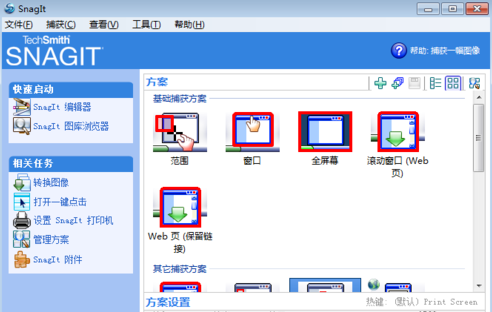
2、可以看到第四個就是滾動頁面。為了方便截圖,我們給它設置一下快捷鍵。右鍵點擊“滾動窗口”方案,在快捷菜單中選擇“設置熱鍵…”
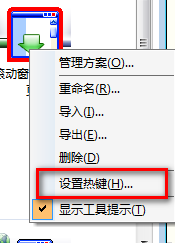
3、在打開的窗口中設置好快捷鍵,如圖,設置為“Ctrl+Shift+G”。確定退出。注意:不要與其他打開的程序發生熱鍵沖突。比如,現在開著QQ,你設置熱鍵為Ctrl+Alt+A,就與QQ的默認截圖熱鍵沖突了。
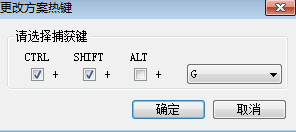
4、好了,現在打開一個網頁,比如新浪主頁,會有好幾頁,將右側滾動條拉到最上面,也就是說,新浪主頁的頂端
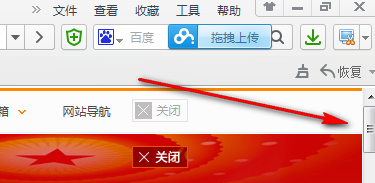
5、按下剛才設置的滾動截圖的熱鍵“Ctrl+Shift+G”,激活滾動截圖功能。將鼠標移動到網頁上,網頁當前顯示的頁面就被紅色框包圍,鼠標指針變成一個手加一個帶箭頭的文檔的樣子
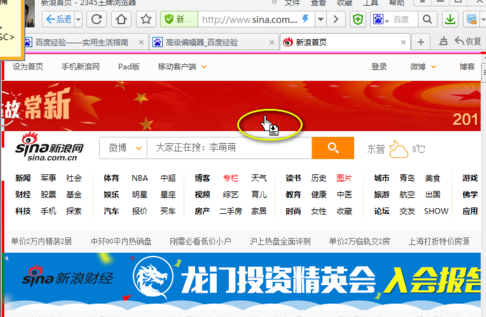
6、這時點擊鼠標左鍵(不是按住,是點擊后松開),慢慢移動鼠標到當前頁面底部,這時網頁會自動滾動,一直到網頁底端。當然你可以到需要截止的地方點擊鼠標左鍵完成截圖。該過程不便截圖,所以各位請實際操作看吧
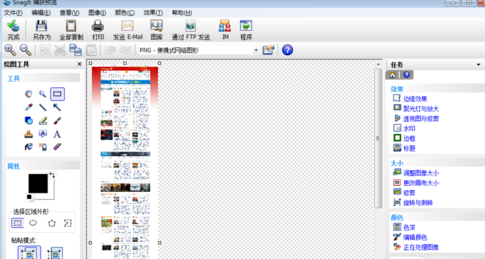
7、完成截圖后會自動進入自帶的編輯器,進行編輯修正后保存為需要的文件類型即可
更新內容
1、重新設計的一鍵式。
2、重新設計的SnagIt的消息中心。
3、新增支持雙因素認證在YouTube的輸出。
4、添加額外的日本名組件文件自動命名。
5、重新添加支持用于調整通過批量轉換多個圖像。
6、改進的滾動捕獲的性能在Microsoft Outlook中的電子郵件。
7、修正了一個錯誤,SnagIt的編輯器將視頻上傳到YouTube后,崩潰。
8、修正了一個錯誤,在SnagIt的無法備份和恢復大于4 GB的庫。
9、修正了崩潰的bug引起的分組和取消一些矢量對象在畫布上。
相關版本
裝機必備軟件














































網友評論